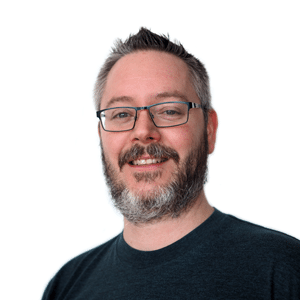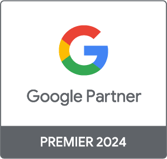Chef de pratique Paid Social
Facebook Analytics et sa solution omnicanal : Par où commencer?
Chef de pratique Paid Social
Cet article est une collaboration de Yannick Proulx et Loic Karinda.
Ceci est la première partie de notre série Facebook Analytics. Voici la suivante :
Partie 2 : Quelle valeur ont vos publications Facebook pour vos conversions?
Il n’y a pas si longtemps, Google Analytics était l’outil par excellence pour connaître comment le comportement des utilisateurs sur votre site Web. Mais aujourd’hui, avec la quantité d’appareils utilisés, Google Analytics ne suffit plus. Et c’est là que Facebook Analytics entre en jeu.
Tout comme Google Analytics, Facebook Analytics fournit des informations de base sur vos utilisateurs : d’où ils viennent, quelles pages ils ont vues et pour combien de temps, à partir de quels appareils, etc. Vous pouvez même lire les balises d’information (tags) de campagne de Google à partir de l’url (paramètres UTM) dans Facebook Analytics.
Facebook Analytics a beau ne pas présenter certaines fonctionnalités plus poussées, comme le e-commerce amélioré, mais elles ne sauront tarder. Cette plateforme se distingue par sa capacité à vous dire non seulement ce que vos utilisateurs font sur votre site Web, mais aussi sur votre page Facebook, votre application mobile, votre Bot Messenger, et comment ils interagissent avec vos publications. Vous pouvez même regrouper vos canaux Facebook afin d’analyser les parcours client dans leur ensemble (plus d’information sur cette page).
Passez à l'action
Pour commencer, allez sur Facebook Analytics et cliquez sur «Accéder aux analyses» en haut à droite. Si vous êtes connecté avec votre compte Facebook, vous serez redirigé vers votre page d’accueil Facebook Analytics. Vous apercevrez une liste de toutes vos pages Facebook, vos pixels Facebook et/ou les applications que vous suivez avec Facebook SDK. Notez que vous devez être administrateur pour avoir accès à ces données.
Vous n’avez pas encore installé de pixel Facebook sur votre site? N’attendez pas une seconde de plus! Suivez ces instructions. Le pixel Facebook est l’équivalent du script Google Analytics probablement déjà installé sur votre site. Il doit être ajouté chaque page de votre site. Cette tâche peut être faite rapidement à l’aide d’un gestionnaire de balises d’information, comme celui de Google. Le pixel Facebook pourra suivre vos utilisateurs à travers votre site Web, tout en connectant les données démographiques et comportementales de Facebook.
Pour une analyse encore plus précise, vous pouvez suivre les conversions et même ajouter des pixels d’événement pour obtenir des données sur des actions spécifiques telles que les ajouts au panier d’achat, les transactions, les recherches sur le site, les prospects, les inscriptions d’infolettre, et plus encore. Les pixels d’événement sont l’équivalent des objectifs Google Analytics; vous voudrez considérer tout ce qui est pertinent pour vos indicateurs de performance (KPIs). Vous pouvez eux aussi les ajouter facilement à l’aide d’un gestionnaire de balises d’information.
Vous avez aimé cette première partie de notre série Facebook Analytics? Découvrez comment vos publications Facebook ont un impact sur vos conversions dans le prochain article de cette série.
Vous avez une question ou un commentaire? Faites-nous en part dans les commentaires ci-dessous.